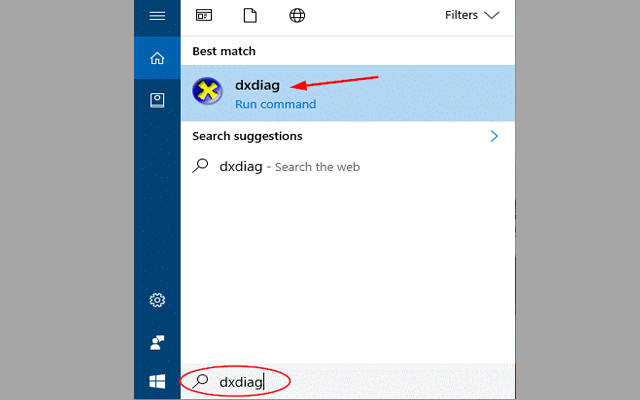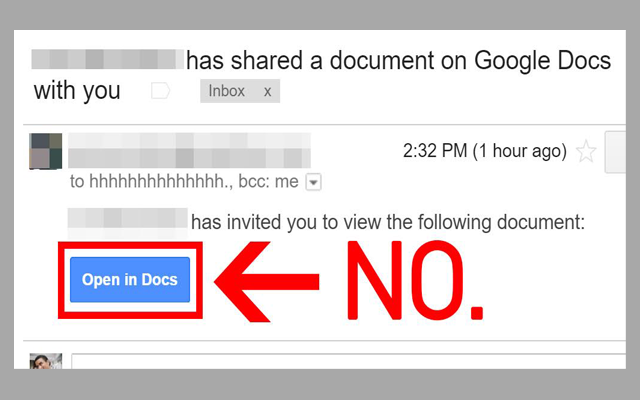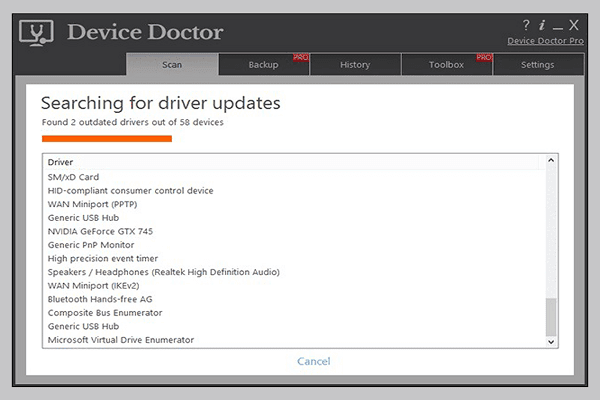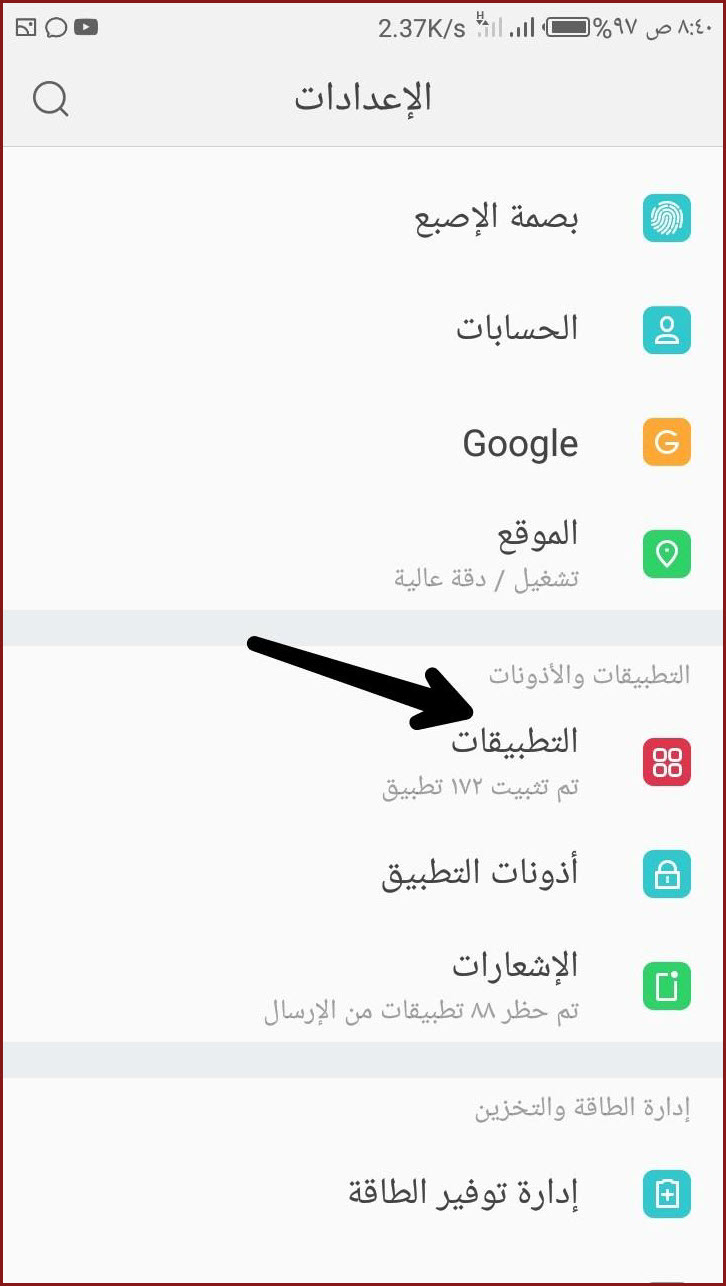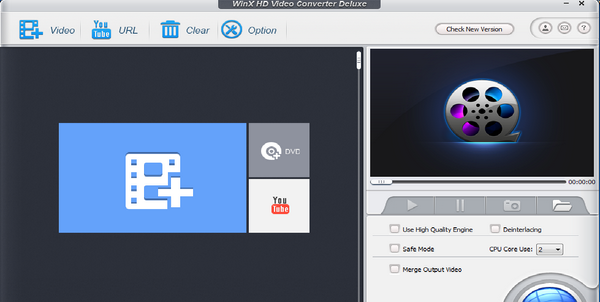استكشاف أخطاء لوحة المفاتيح اللاسلكية أو الماوس وإصلاحها
تعتبر الأجهزة اللاسلكية راحة كبيرة ، ولا جدال في ذلك. هذا صحيح بشكل خاص إذا كنت تستخدم جهاز كمبيوتر محمولًا تتنقل به في المنزل أو تسافر معه وتحتاج إلى أقل قدر ممكن من الفوضى. حتى على جهاز كمبيوتر سطح المكتب ، يمكن للوحة المفاتيح اللاسلكية دائمًا توفير بعض إدارة الكابلات وفوضى المكتب. ومع ذلك ، على الرغم من سهولة الاستخدام والراحة التي توفرها الأجهزة الطرفية اللاسلكية ، يمكنك أحيانًا مواجهة مشكلات في لوحة المفاتيح أو الماوس اللاسلكي.

عادةً ، يجب أن يكون أي جهاز لاسلكي تشتريه قادرًا على العمل بشكل صحيح إذا قمت ببساطة بإلغاء صندوقه ، وقم بتوصيل جهاز الاستقبال بمنفذ USB مجاني على جهاز الكمبيوتر الخاص بك ، وقم بتشغيل الجهاز الجديد ، والسماح لـ Windows بتثبيت برنامج التشغيل المطلوب ، وأخيراً مزامنة جهاز الاستقبال باستخدام لوحة المفاتيح أو الماوس. على الرغم من أن هذه هي الطريقة التي يجب أن تعمل بها من الناحية النظرية ، فإن الممارسة تُظهر أن هناك أحيانًا عقبات يمكن أن تعترض طريقها.
ستقدم لك هذه المقالة العديد من النصائح حول الإصلاحات التي يمكنك تجربتها إذا كانت لوحة المفاتيح اللاسلكية أو الماوس لا يعملان بشكل صحيح.
قم بتثبيت برامج التشغيل المقدمة من الشركة المصنعة
في حالة احتواء لوحة المفاتيح اللاسلكية أو الماوس على بعض الميزات الأكثر تقدمًا مثل القدرة على تسجيل وحدات الماكرو أو أنها مزودة بمصباح LED يمكنه أداء وظائف محددة ، فستحتاج على الأرجح إلى تثبيت برنامج التشغيل الذي توفره الشركة المصنعة للجهاز. يمكنك استخدام وسائط التثبيت المرفقة في العلبة أو زيارة موقع الشركة المصنعة على الويب والحصول على حزمة برنامج التشغيل لنظام التشغيل المتوفرة هناك.
بمجرد تثبيت برامج التشغيل وأي تطبيقات رسمية مصاحبة لجهازك ، فمن المحتمل جدًا أن تبدأ لوحة المفاتيح أو الماوس في العمل بشكل صحيح.
جرب منفذ USB مختلفًا أو قم بتوصيل جهاز الاستقبال ، ثم أعد توصيله
مثل جميع أجزاء جهاز الكمبيوتر الخاص بك بخلاف الاستخدام الميكانيكي المنتظم ، يمكن أن تصبح منافذ USB مفكوكة وتوفر سطح اتصال غير كافٍ لأي جهاز موصول. إذا كان المنفذ مفكوكًا ، فلن يعمل جهاز الاستقبال ببساطة لأنه لا يحصل على أي طاقة منه الميناء. أسهل طريقة للتحقق مما إذا كانت هذه هي الحالة هي ببساطة تجربة منفذ USB آخر. غالبًا ما تصبح المنافذ الأمامية التي تشهد استخدامًا متكررًا فضفاضة بعد سنوات من الاستخدام ، ومن الأفضل عادةً تجربة منفذ في الجزء الخلفي من علبة الكمبيوتر.
حتى إذا لم يكن هناك عطل ميكانيكي في منفذ USB ، يمكنك ببساطة محاولة سحب مستقبل USB ثم إعادة توصيله مرة أخرى. في كثير من الحالات ، سيؤدي هذا إلى حل المشكلة.
افحص الماوس اللاسلكي أو بطاريات لوحة المفاتيح
تأكد من التحقق مما إذا كان جهازك اللاسلكي يحتوي على مجموعة جديدة من البطاريات فيه. إذا كنت تستخدم بطاريات قابلة لإعادة الشحن ، فضعها في محطة الشحن الخاصة بها لبضع ساعات على الأقل ثم حاول مرة أخرى. إذا كنت تستخدم جهازًا يحتوي على وحدة بطارية غير قابلة للإزالة وقابلة للشحن ، فاتركه على الشاحن لبضع ساعات قبل المحاولة مرة أخرى.
أعد تثبيت برنامج تشغيل لوحة المفاتيح أو الماوس من خلال إدارة الأجهزة
إذا كان جهازك يعمل بشكل جيد من قبل ولكنه توقف فجأة عند نقطة ما ، فحاول إعادة تثبيت برنامج التشغيل. انقر بزر الماوس الأيمن على زر قائمة ابدأ ، ثم اختر “إدارة الأجهزة” في القائمة المنبثقة. ابحث عن جهازك اللاسلكي في القائمة. انقر بزر الماوس الأيمن فوقه وحدد “إلغاء تثبيت الجهاز”. عند إعادة تشغيل جهاز الكمبيوتر الخاص بك ، سيكتشف Windows الجهاز كجهاز جديد ويقوم بتثبيت برنامج تشغيل نظيف من شأنه إصلاح الكثير من المشكلات الشائعة.